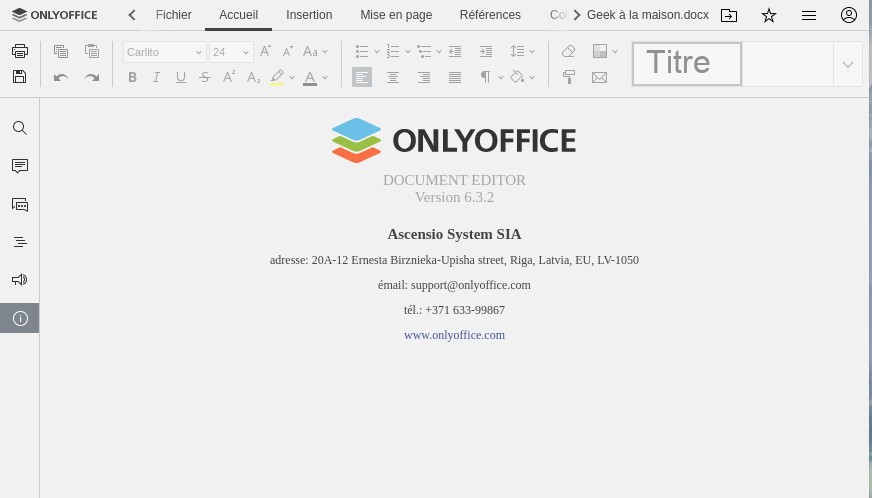Dernière mise à jour : 22/10/2023 à 19h21
Table des matières
Introduction
Il y a quelques jours, je me suis trouvé face à un bug sur ONLYOFFICE. Après quelques recherches, j'ai compris que mon bug était corrigé lors d'une mise à jour d'ONLYOFFICE. En regardant sur l'interface de Nextcloud, dans le menu [Applications], ONLYOFFICE était à jour.
Sauf que sur l'interface de Nextcloud, on peut voir la version du connecteur ONLYOFFICE, à bien différencier du serveur ONLYOFFICE (installé sur docker), c'est celui-là qu'il faut mettre à jour.
Extinction d'ONLYOFFICE
Tout d'abord, il faut éteindre ONLYOFFICE. Pour cela, taper la commande suivante pour connaitre l'ID du serveur ONLYOFFICE :
Code BASH :
sudo docker ps -a
Vous obtiendrez l'ID du serveur qu'on notera [ID_SERVEUR].
Tapez alors la commande suivante :
Code BASH :
sudo docker exec [ID_SERVEUR] documentserver-prepare4shutdown.sh
Mise à jour d'ONLYOFFICE
Stopper le container docker
Code BASH :
sudo docker stop [ID_SERVEUR]
Télécharger la dernière version d'ONLYOFFICE
Code BASH :
docker pull onlyoffice/documentserver:latestExécuter la nouvelle image docker
Code BASH :
docker run -e JWT_ENABLED=false -i -t -d -p 8080:80 --restart always onlyoffice/documentserver